Ao longo da elaboração do projeto, é constante a necessidade em acrescentar comentários e outras informações com o intuito de manter e melhorar a comunicação e atualização do projeto com versatilidade. O formato de colaboração BIM (BCF) é suporte para a comunicação de problemas BIM e, de modo geral, compreende uma listagem de problemas observados nos modelos, enriquecidos com comentários, imagens, status, e outras informações, que podem ser vinculados a elementos de construção.
As plataformas AltoQi Builder e Eberick dispõem de recurso específico para o trabalho com notas no padrão BCF. Os artigos abaixo apresentam os principais procedimentos para aplicação dessa funcionalidade.
- Como adicionar notas em formato de colaboração BIM (BCF) nos programas da AltoQi?
- Como editar e excluir notas no padrão BCF?
- Como exportar e importar notas em formato de colaboração BIM (BCF) nos programas da AltoQi?
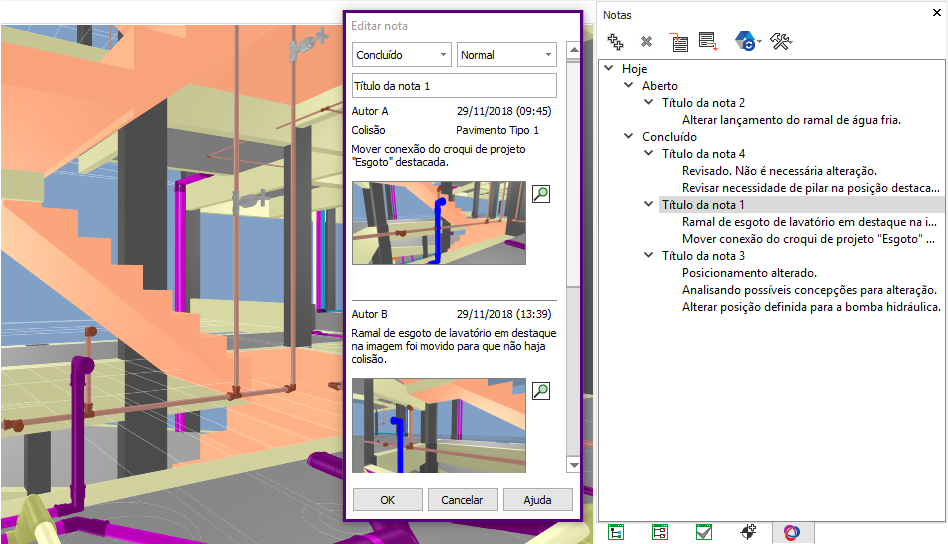
Como acessar e editar uma nota BCF já criada?
Quando já criadas ou importadas as notas relacionadas ao modelo, o próximo encaminhamento é, por exemplo, a consulta dessa base de comentários para atualização do projeto com os ajustes necessários. Para acessar a nota e adicionar novas informações, proceda com os passos abaixo.
- Com o ambiente 3D aberto, na guia 3D - grupo Colaboração, acesse o comando Notas. A figura abaixo ilustra a localização do comando no programa AltoQi Builder, mas é aplicável ao Eberick também;
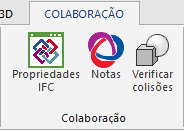
- A janela Notas será apresentada à direita da tela;
- Com a janela Notas aberta, dê um duplo clique sobre o Título da nota. A caixa de diálogo Editar nota será apresentada na sequência para preenchimento;
- Verifique o histórico de informações da nota. A cada nova informação são gravados a data e o horário correspondente.
A figura abaixo ilustra o acesso a uma nota criada anteriormente.
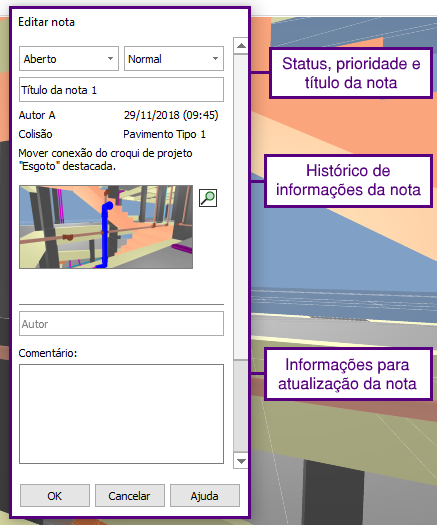
- Se desejado, edite seu Status, Prioridade e Título;
- Para que o ambiente 3D fique enquadrado na posição do problema relatado, clique no comando Mostrar posição (botão
 ) apresentado à direita da imagem;
) apresentado à direita da imagem; - Informe o nome do Autor do novo comentário;
- Se desejar, adicione o novo Comentário à nota;
- Se desejar, adicione uma nova imagem clicando no comando Adicionar imagem (botão
 );
);
- Clique em OK para finalizar a edição da nota.
A figura abaixo ilustra a edição de uma nota após ajuste no projeto.
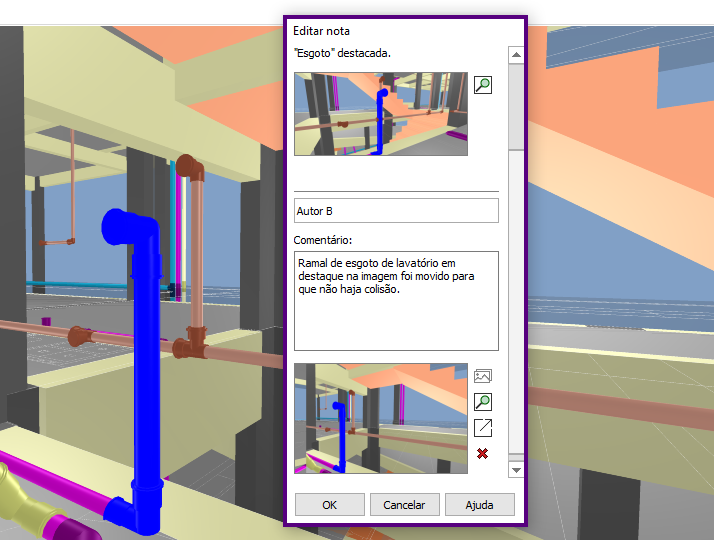
 ) e
desabilite a opção "Ocultar notas concluídas"
.
) e
desabilite a opção "Ocultar notas concluídas"
.
Como excluir uma nota BCF já criada?
Quando desejada a exclusão de qualquer nota, proceda com os passos abaixo.
- Com a janela Notas aberta, clique sobre a nota que deseja remover;
- Em seguida, selecione o comando Excluir (botão
 );
);
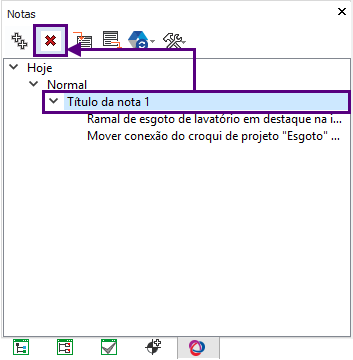
- O programa emitirá a mensagem "Deseja excluir esta nota? Esta operação não poderá ser desfeita.". Clique em Sim se deseja removê-la;
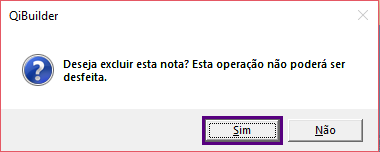
- A nota selecionada foi removida.
A partir dos procedimentos acima, compreende-se como acessar, editar e excluir as notas já criadas em formato de colaboração BIM (BCF) na plataforma AltoQi Builder.
